Als u nieuw bent bij Silhouette en hulp nodig heeft met het installeren van de ontwerpsoftware, dan is dit de post voor u! Het is belangrijk om Silhouette Studio® of Mint Studio™ op uw computer te installeren voordat u uw Silhouette aansluit, omdat dit het installatieproces makkelijker maakt.
Wat is Silhouette Studio® en Mint Studio™?

Silhouette Studio® en Mint Studio™ is de toonaangevende, veelzijdige ontwerpsoftware die het ontwerpen binnen handbereik brengt. Binnen de software kunt u uw eigen ontwerpen maken, deze opslaan en kant-en-klare ontwerpen kopen van onze steeds groeiende gemeenschap van ontwerpers in de Silhouette Design Store.
Zowel Silhouette Studio® Basic Edition als Mint Studio™ zijn gratis online beschikbaar. Er zijn twee manieren waarop u Silhouette Studio® of Mint Studio™ op uw computer kunt installeren:
- Download van silhouetteamerica.com/software
- Gebruik de installatie CD die in de doos zit
Sommige van de Silhouette machines worden niet geleverd met een installatie CD en vereisen dat u inlogt op de silhouette website om de software te downloaden.
Betaalde edities van Silhouette Studio®
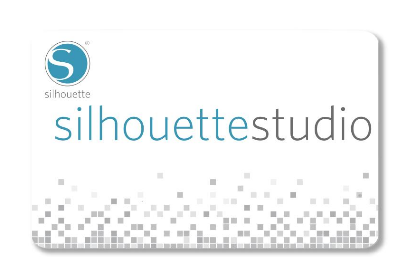
De software die beschikbaar is op silhouetteamerica.com/software is de gratis, basisversie van Silhouette Studio®. U kunt hier upgrades van de software kopen.
Silhouette software installeren op uw computer
We gaan Silhouette Studio® installeren op een Mac®, maar de stappen zijn zeer vergelijkbaar voor het installeren op een PC of het installeren van Mint Studio™.
Software downloaden van website

- Navigeer naar silhouetteamerica.com/software.
- Selecteer uw besturingssysteem Mac® in het vervolgkeuzemenu onder Silhouette Studio® of Mint Studio™.
- Klik op “Downloaden.” Zodra de software klaar is met downloaden, klikt u om te openen.
Uw downloadsnelheid zal variëren afhankelijk van uw internetverbinding. Ik gebruik Google Chrome als mijn webbrowser, dus houd er rekening mee dat uw download anders kan worden weergegeven als u Mozilla Firefox of Internet Explorer gebruikt.
Volg de instructies voor het installeren van software
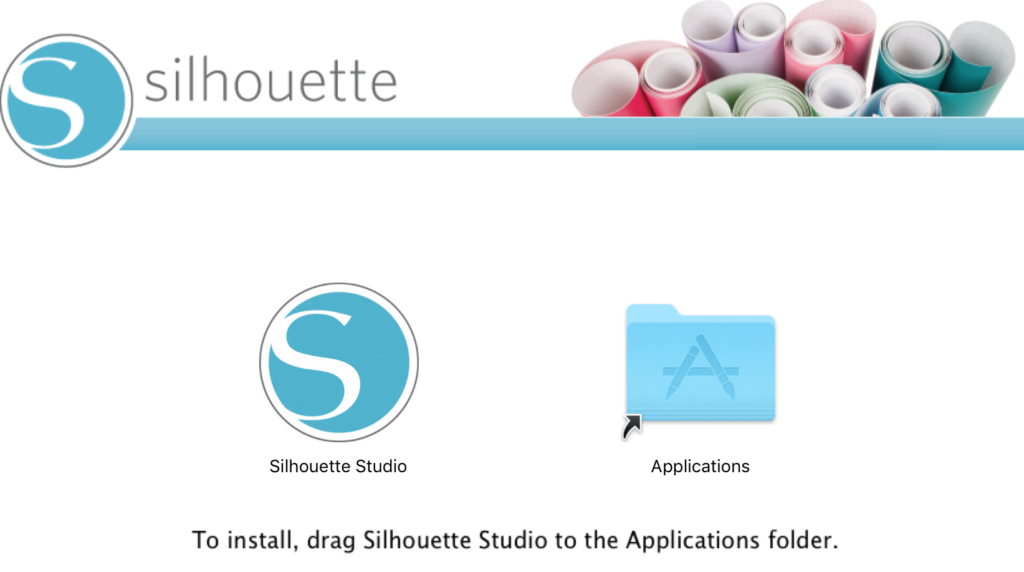
- Volg de installatie-instructies zoals gevraagd door uw computer.
Er zijn enkele verschillen tussen het installeren van de software op een pc of een Mac®, maar elk besturingssysteem neemt u stap voor stap mee.
U hebt beheerdersrechten nodig om de software te installeren. Op personal computers is dit meestal uw reguliere inloginformatie. Als u geen beheerder bent, moet u de inloggegevens opvragen om verder te kunnen gaan met de installatie.
- Lees de licentieovereenkomst door en klik op “Ik ga akkoord.”
Registreer uw machine

U moet uw machine registreren als u gebruik wilt maken van de garantie of toegang wilt krijgen tot de gratis exclusieve vormen die bij uw aankoop zijn inbegrepen. Zo registreert u uw machine:
- Vul het onderstaande formulier in. Alle velden zijn verplicht om de registratie te voltooien.
Het serienummer van uw Silhouette bevindt zich op de achterkant (niet op de onderkant!) van uw machine.
- Selecteer “Registreren.”
Als u al een machine hebt geregistreerd, kunt u dit gedeelte overslaan door “Ik heb al geregistreerd” of “Later” te selecteren. Als u “Later” kiest, en u hebt nog geen machine geregistreerd, vergeet dan niet terug te komen en dit te doen, anders is uw garantie niet geldig.
Als u klaar bent met het registreren van uw machine, ziet u het hoofdscherm van Silhouette Studio®. U bent klaar om te creëren!
Checking For Updates
Er zijn twee manieren om te controleren op updates- met behulp van uw Silhouette software of handmatig downloaden van de update van silhouetteamerica.com/software.
Updaten met behulp van de software
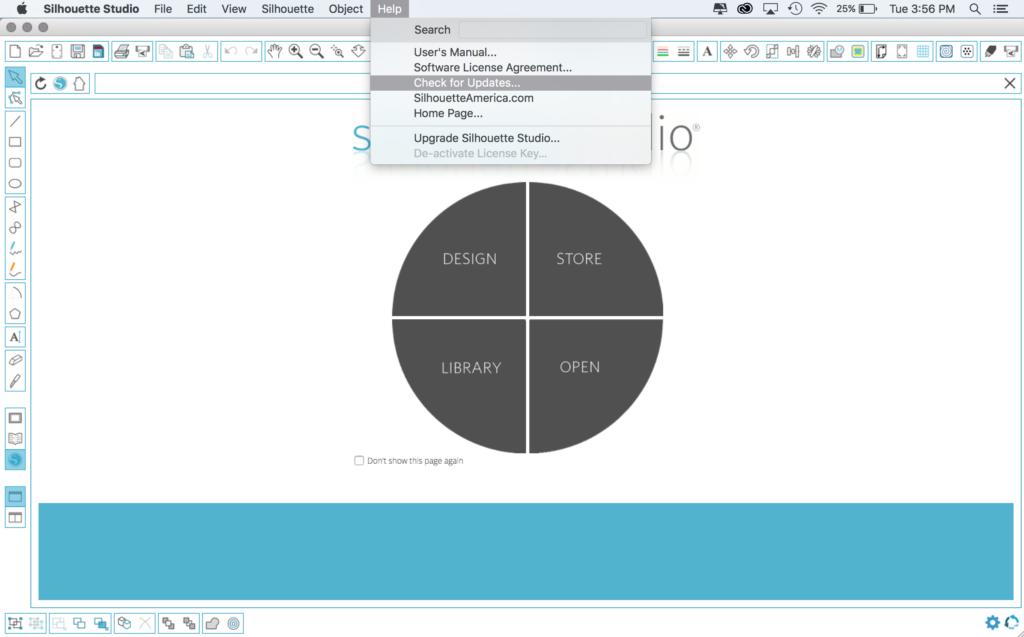
De updatechecker is te vinden in de menu-optie “Help > Controleren op updates…”
U kunt uw Silhouette-software ook instellen om automatisch te controleren op updates. Om automatisch te controleren op updates:
- Selecteer het Instellingen icoontje in de rechter benedenhoek om het Voorkeuren venster te openen.
- Klik op “Algemeen” in de lijst met opties.
- Stel in hoe vaak u wilt dat uw software op updates controleert. “Altijd”, “Dagelijks”, “Wekelijks” of “Nooit”.
Handmatig bijwerken via de website
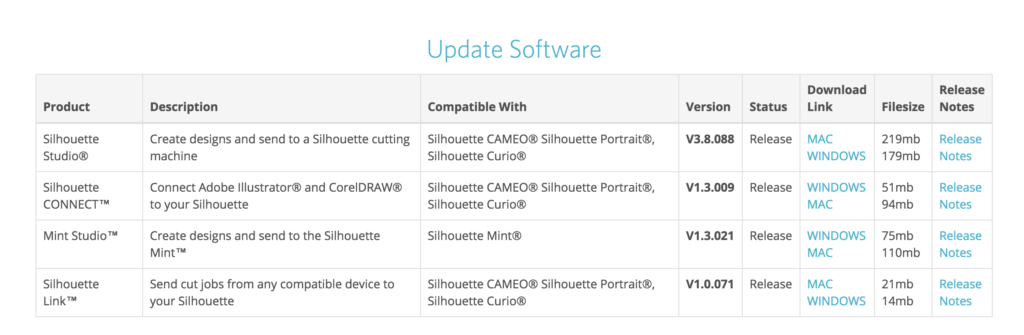
U kunt uw software handmatig bijwerken:
- Navigeer naar silhouetteamerica.com/software.
- Selecteer uw besturingssysteem Mac® in het vervolgkeuzemenu onder Silhouette Studio® of Mint Studio™.
- Klik op “Downloaden.” Zodra de software-update klaar is met downloaden, klikt u om te openen.
Van daaruit volgt u de installatieprompts op uw computer. U zult worden bijgewerkt naar de nieuwste versie van de software.